- Tidak jarang mengalami masalah ini jika Anda menggunakan lebih dari satu ekstensi browser.
- Pengontrol kecepatan video dapat memodifikasi video dari platform apa pun selama video tersebut dialirkan di browser.
- Memeriksa file yang rusak dari ekstensi adalah cara yang layak untuk menemukan penyebab masalah ini.
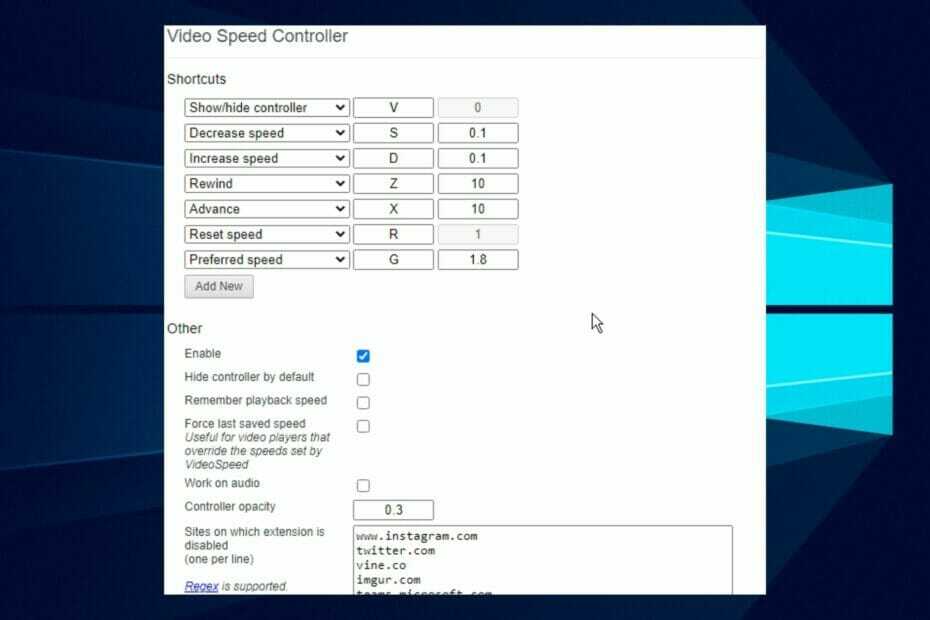
- Migrasi mudah: gunakan asisten Opera untuk mentransfer data yang keluar, seperti bookmark, kata sandi, dll.
- Optimalkan penggunaan sumber daya: memori RAM Anda digunakan lebih efisien daripada di browser lain
- Privasi yang ditingkatkan: VPN gratis dan tidak terbatas terintegrasi
- Tanpa iklan: Pemblokir Iklan bawaan mempercepat pemuatan halaman dan melindungi dari penambangan data
- Ramah game: Opera GX adalah browser pertama dan terbaik untuk bermain game
- Unduh Opera
Mengetahui Pengontrol Kecepatan Video tidak berfungsi selalu menjengkelkan, terutama saat menonton film atau acara yang membosankan.
Pengontrol kecepatan video adalah alat yang memungkinkan pengguna untuk menyesuaikan pengaturan kecepatan pemutaran pada video HTML 5. Aplikasi yang baik dapat menggunakannya untuk mempercepat atau mengurangi kecepatan video tergantung pada kebutuhan Anda.
Namun, sebagian besar pengguna menghadapi masalah pengontrol kecepatan video yang tidak berfungsi secara konsisten. Namun, masalah ini sering dikaitkan dengan masalah ekstensi.
Karena sebagian besar pengontrol kecepatan video adalah ekstensi peramban, solusi pemecahan masalah kami akan memenuhinya.
Bagaimana cara memperbaiki pemutaran kecepatan video?
Cara terbaik untuk memperbaiki masalah apa pun dengan pemutaran kecepatan video di perangkat Anda adalah dengan menggunakan elemen Pengontrol Kecepatan Video.
Sayangnya, jika ini tidak tersedia atau tidak berfungsi secara optimal, kemampuan Anda untuk mengedit pemutaran kecepatan video akan terganggu.
Dalam panduan hari ini, kami akan membahas metode yang tepat untuk diterapkan agar dapat mengontrol pemutaran kecepatan video perangkat Anda sepenuhnya.
Bagaimana cara menggunakan pengontrol kecepatan video di Netflix?
Meskipun Netflix telah mencoba untuk mengintegrasikan kontrol kecepatan ke dalam aplikasi mereka, itu disambut dengan oposisi yang kuat. Jadi, mereka mengakhiri proyek.
Oleh karena itu, untuk memanfaatkan apa yang dilakukan pengontrol kecepatan video, Anda perlu menggunakan browser untuk akses layanan streaming, dan Anda akan mendapatkan beberapa informasi berguna di bawah ini tentang bagaimana hal itu bisa terjadi selesai.
Bagaimana cara menggunakan pengontrol kecepatan video di Edgenuity?
Mungkin ada situasi di mana Anda perlu mempercepat atau memperlambat pemutaran video di Edgenuity, dan untuk kasus ini, disarankan untuk gunakan ekstensi Chrome.
Sayangnya, ekstensi ini awalnya dibuat untuk video HTML5, sedangkan Edgenuity menggunakan Flash.
Kiat Ahli: Beberapa masalah PC sulit untuk diatasi, terutama jika menyangkut repositori yang rusak atau file Windows yang hilang. Jika Anda mengalami masalah dalam memperbaiki kesalahan, sistem Anda mungkin rusak sebagian. Kami merekomendasikan menginstal Restoro, alat yang akan memindai mesin Anda dan mengidentifikasi apa kesalahannya.
Klik disini untuk mengunduh dan mulai memperbaiki.
Aplikasi ini akan memungkinkan Anda untuk menggunakannya hanya jika Anda menonaktifkan Flash agar tidak berjalan. Ikuti langkah-langkah berikut untuk mencapai hasil ini dengan cepat:
- Ketik jalur berikut di kotak URL Chrome Anda dan tekan Memasuki:
chrome://pengaturan/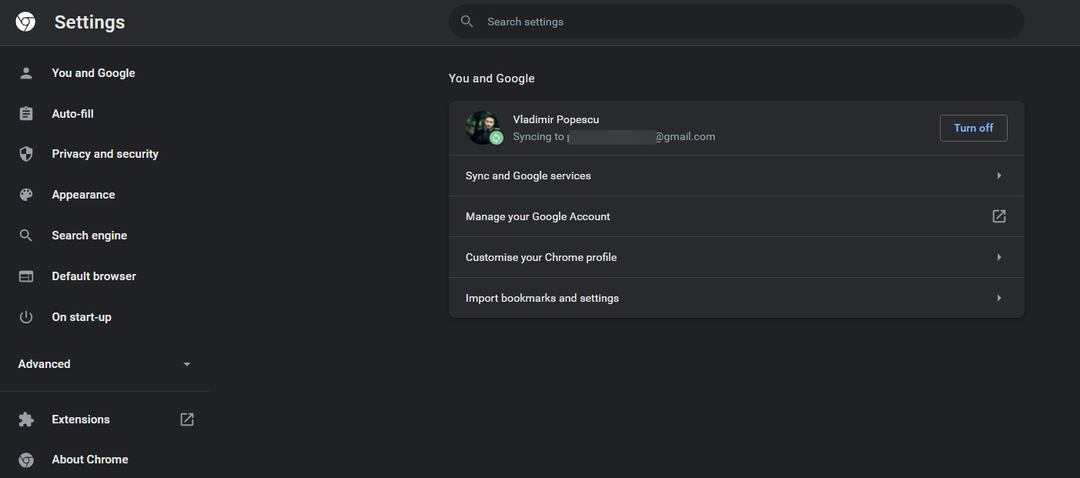
- Memilih Privasi & Keamanan.
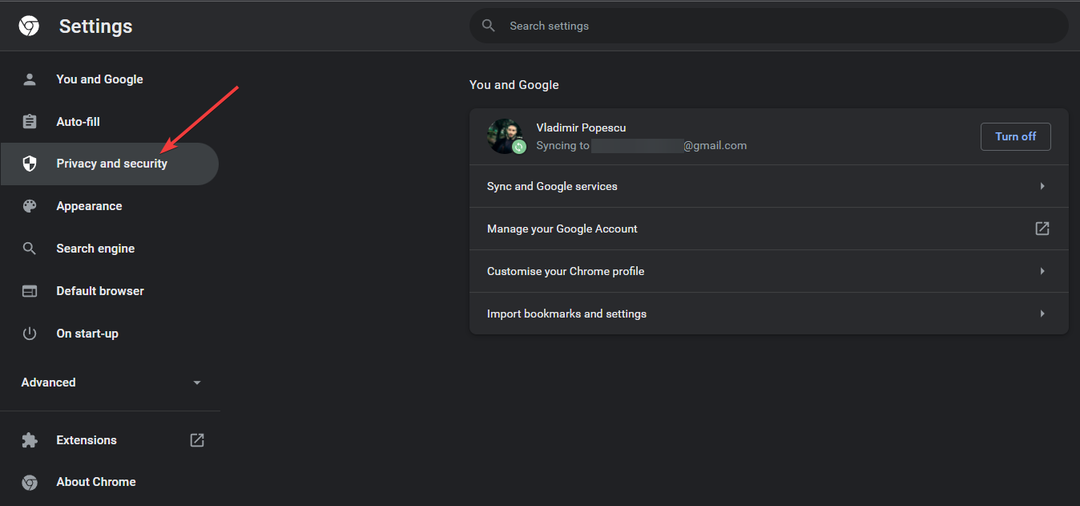
- Klik Pengaturan situs.
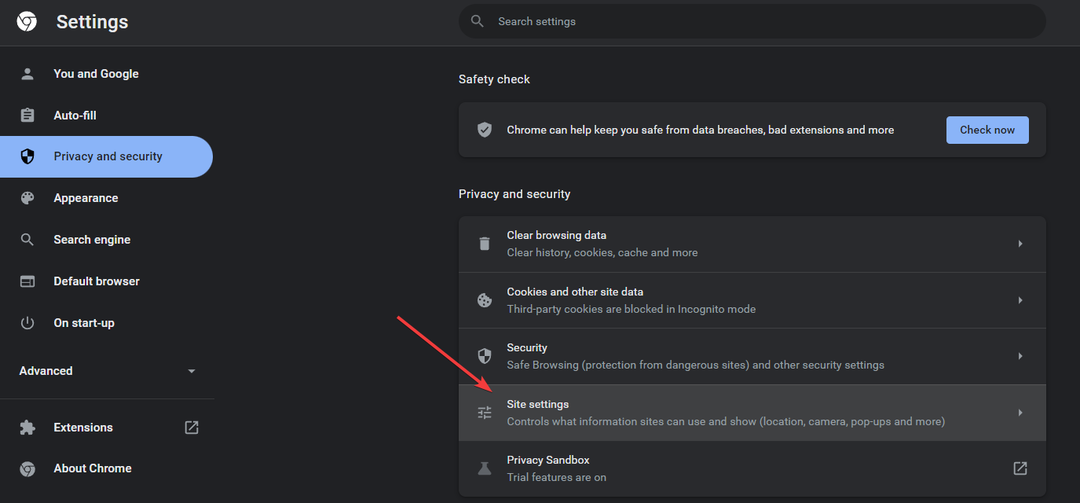
- Gulir ke bawah ke Izin tambahan.
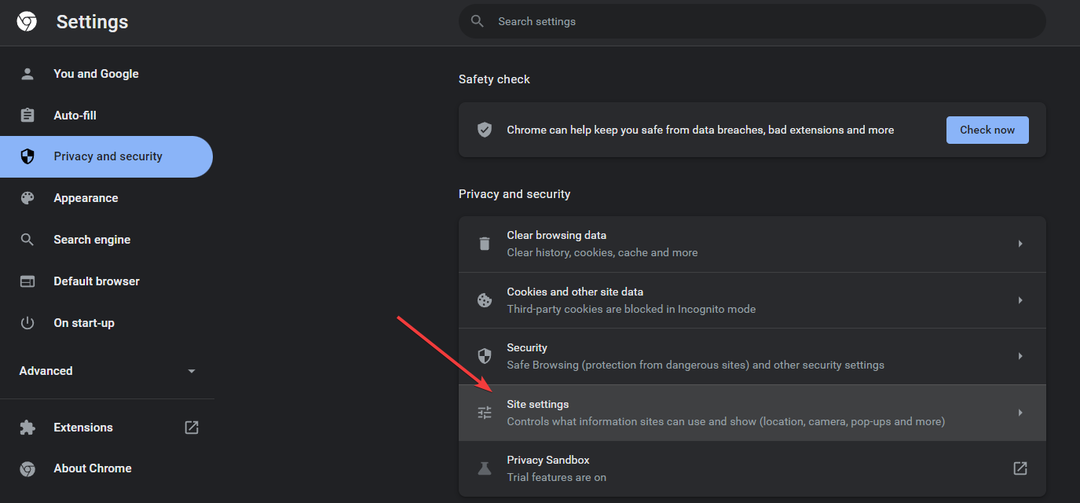
- Memilih Izin tambahan pilihan.
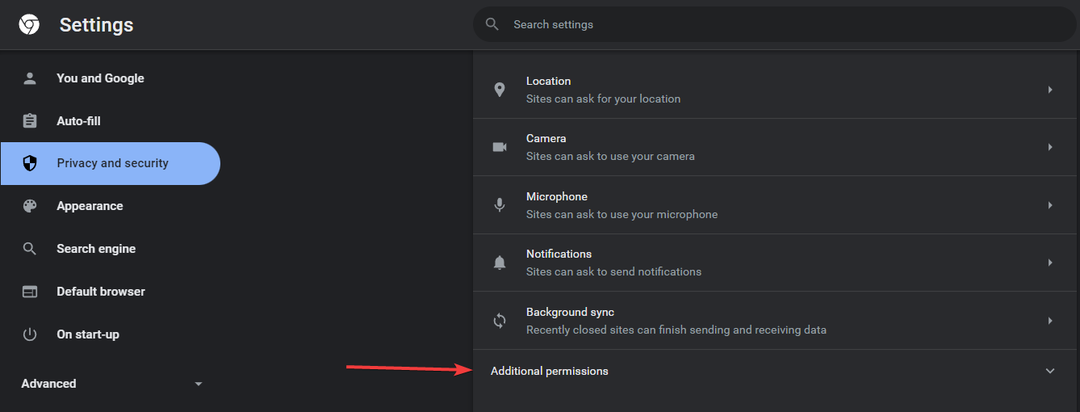
- Terakhir, temukan dan aktifkan Blokir situs agar tidak menjalankan Flash pilihan.
- Akibatnya, angka akan muncul di sudut kiri atas layar Anda, yang menunjukkan kecepatan pengembalian.
CATATAN
Setelah menggunakan kecepatan x1.5, ada situasi di mana ekstensi tidak mengenali bahwa video telah selesai. Jika melihat masalah ini, coba putar ulang video sedikit.
Bagaimana Anda menggunakan pengontrol kecepatan video di Android?
Untuk mengontrol kecepatan pemutaran video di perangkat Android Anda, Anda disarankan untuk instal Pengontrol Kecepatan Video ekstensi di browser Firefox Anda.
Berikut adalah cara menggunakannya:
- Buka halaman dengan video di dalamnya.
- Tekan video sekali, dan klik Lagi.
- Klik Kecepatan Pemutaran pilihan.
- Pilih kecepatan yang Anda butuhkan.
Bagaimana cara memperbaiki Pengontrol Kecepatan Video yang tidak berfungsi?
Chrome
- Jadikan Pengontrol Kecepatan Video satu-satunya ekstensi yang aktif
- tekan jendela kunci, cari Google Chrome dan meluncurkannya.
- Klik tombol menu (tiga titik), pilih Lebih banyak alat dan pilih Ekstensi.

- Alihkan penggeser biru di sebelah pengontrol kecepatan Video untuk mengaktifkannya.

- Alihkan kembali penggeser untuk ekstensi lain untuk menonaktifkannya.
- Mulai ulang Chrome agar berlaku
Terkadang, masalah disebabkan oleh ekstensi yang salah. Menonaktifkannya akan memungkinkan kinerja yang mulus dari pengontrol kecepatan Video Anda.
Jika ini gagal, coba solusi berikutnya untuk pengontrol kecepatan video di Chrome tidak berfungsi.
2. Hapus Cache Chrome
- Luncurkan aplikasi Chrome, dan klik tombol menu (tiga titik).
- Pilih Alat lainnya dan pilih Hapus data penelusuran.
- Pilih Sepanjang waktu, centang Cookie dan data situs lainnya, dan Gambar dan file dalam cache.
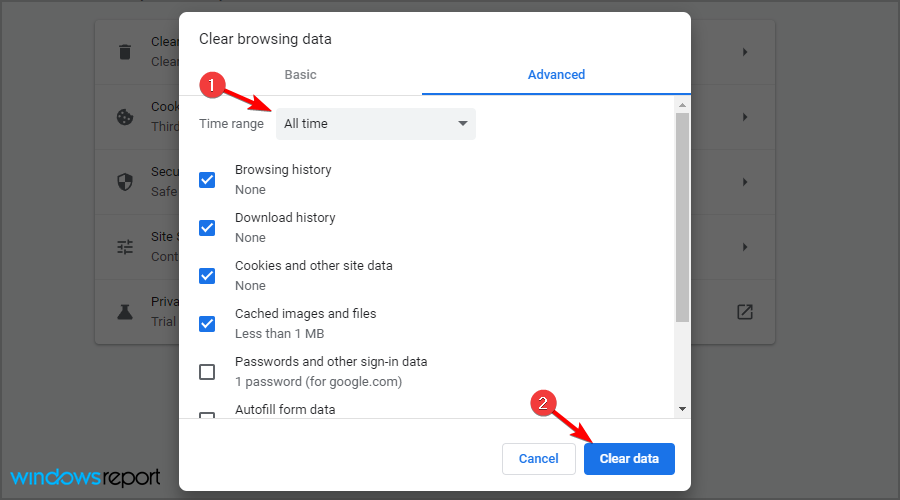
- Klik Hapus data.
rusak cache dan cookie dapat menyebabkan tidak berfungsinya ekstensi di Chrome. Oleh karena itu, membersihkan cache akan menghapus semua file yang rusak.
- Bootrec Tidak Diakui di Windows 11? Terapkan Perbaikan Mudah Ini
- Cara Mengaktifkan Ctfmon.exe Secara Otomatis di Windows 11
Firefox
- Hapus file preferensi Firefox
- tekan kunci jendela, Cari Firefox, dan luncurkan.
- Klik tombol menu, pilih Tolong (?), dan pilih Informasi pemecahan masalah.
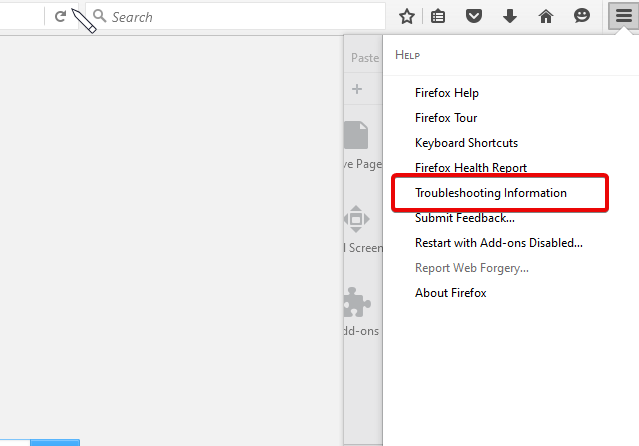
- temukan Bagian Dasar-Dasar Aplikasi, Pilih Tampilkan Folder di samping folder profil.
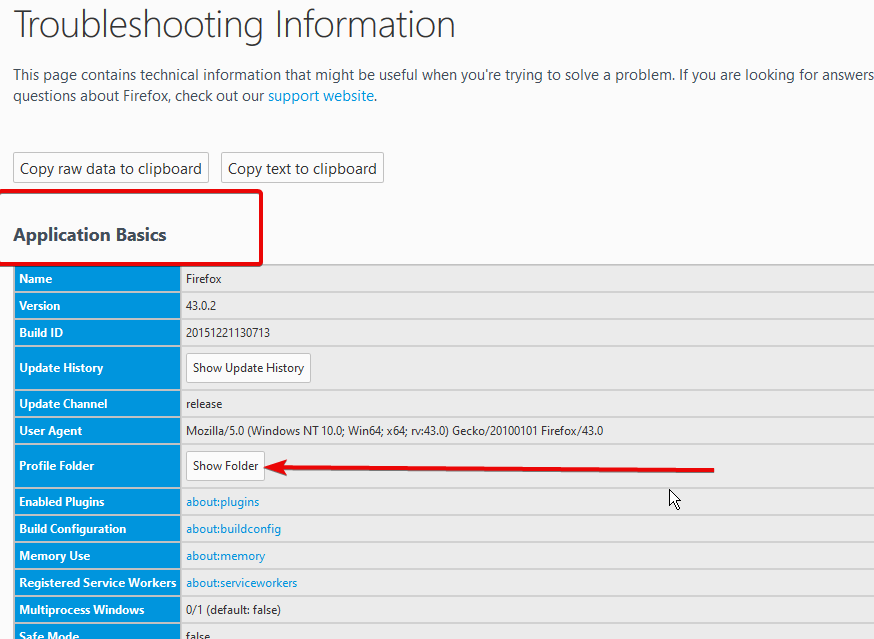
- Pencarian untuk prefs.js file dan menghapus semuanya.
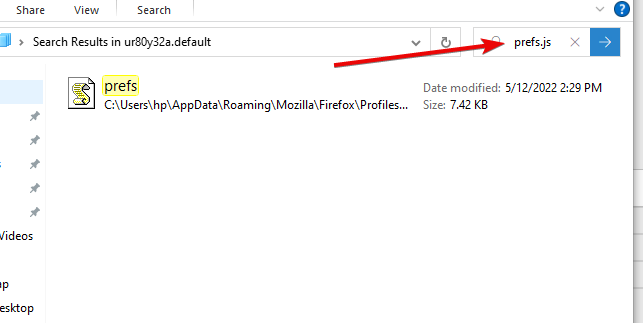
2. Setel ulang Firefox ke default
- Ikuti langkah 1 dan 2 di atas untuk mengakses Halaman Informasi Pemecahan Masalah.
- Klik Segarkan Firefox untuk memulai ulang dalam mode Aman.
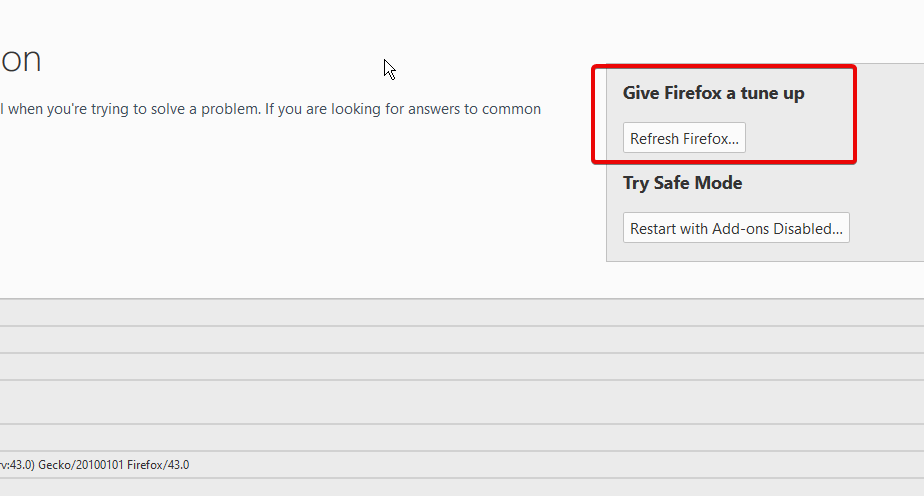
- Segarkan Firefox dan konfirmasikan.
Menyetel ulang Firefox ke default pabrik akan menghapus semua add-on dan penyesuaian untuk kinerja terbaik. Kemudian Anda dapat menginstal ulang pengontrol kecepatan video Anda setelah ini. Pengaturan yang baik akan memperbaiki semua masalah, termasuk pengontrol kecepatan video yang tidak berfungsi di Firefox.
Ini adalah perbaikan terbaik setiap kali pengontrol kecepatan video Anda tidak terbuka. Jika Anda menggunakan browser yang berbeda, ikuti langkah yang sama yang disorot di sini. Ini adalah solusi yang sama tetapi mungkin memerlukan sedikit perbedaan dalam langkah-langkahnya.
Jika pengontrol kecepatan tidak dapat memberi Anda kecepatan bingkai lambat yang diperlukan, lihat panduan ini di perangkat lunak video gerak lambat terbaik untuk Windows 10/11.
Selanjutnya, jika video tidak diputar di komputer Anda, artikel ini mungkin dapat membantu memecahkannya.
 Masih mengalami masalah?Perbaiki dengan alat ini:
Masih mengalami masalah?Perbaiki dengan alat ini:
- Unduh Alat Perbaikan PC ini dinilai Hebat di TrustPilot.com (unduh dimulai di halaman ini).
- Klik Mulai Pindai untuk menemukan masalah Windows yang dapat menyebabkan masalah PC.
- Klik Perbaiki Semua untuk memperbaiki masalah dengan Teknologi yang Dipatenkan (Diskon Eksklusif untuk pembaca kami).
Restoro telah diunduh oleh 0 pembaca bulan ini.


